HTML设置背景图片的几种方法
HTML设置背景图片是网页设计中常用的技巧,本文将详细介绍如何使用CSS的`background-image`属性来实现这一功能。通过外部样式表管理背景图片,可以提升代码的可维护性。文章将深入讲解`background-size`属性,包括`cover`和`contain`两种模式,帮助开发者实现背景图片在不同屏幕尺寸下的自适应。同时,还将介绍`background-repeat`属性,控制背景图片的重复方式,以及利用`background-position`属性,通过关键词、百分比或像素值精确定位背景图片,例如常用的`center center`与`cover`结合,是实现响应式背景设计的有效方案。掌握这些技巧,可以为你的网页增添更丰富的视觉效果。
在HTML中设置背景图片最核心的方式是使用CSS的background-image属性,并通过外部样式表管理以提升可维护性;2. 为实现背景图片自适应不同屏幕尺寸,推荐使用background-size: cover(完全覆盖但可能裁剪)或contain(完整显示但可能留白);3. 控制背景图重复需使用background-repeat属性,常用值包括no-repeat(不重复)、repeat-x(水平重复)、repeat-y(垂直重复)和repeat(默认,双向重复);4. 调整背景图片位置可通过background-position属性实现,支持关键词(如center center)、百分比(如50% 50%)或像素值(如20px 30px)进行精确定位,其中center center与cover结合是响应式设计中的常用组合方案。

在HTML中设置背景图片,最核心且推荐的方式是利用CSS的background-image属性。这不仅能让你轻松为任何HTML元素添加视觉背景,还能通过一系列相关的CSS属性,精细控制图片的显示方式、大小和位置,实现各种复杂的视觉效果。

解决方案
要为HTML元素添加背景图片,你主要会用到CSS的background-image属性。通常,我更倾向于将CSS代码写在外部样式表文件(.css文件)中,这样既方便管理,也利于项目的可维护性。
一个基本的设置背景图的例子是这样的:
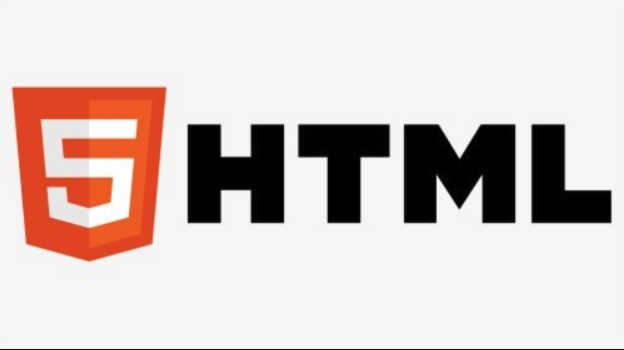
<!DOCTYPE html>
<html lang="zh-CN">
<head>
<meta charset="UTF-8">
<meta name="viewport" content="width=device-width, initial-scale=1.0">
<title>背景图片示例</title>
<link rel="stylesheet" href="styles.css">
</head>
<body>
<div class="hero-section">
<h1>欢迎来到我的网站</h1>
<p>这里有一些关于背景图片的知识。</p>
</div>
</body>
</html>然后在styles.css文件中:
.hero-section {
background-image: url('images/background.jpg'); /* 确保路径正确 */
background-size: cover; /* 让图片覆盖整个元素 */
background-position: center center; /* 图片居中显示 */
background-repeat: no-repeat; /* 不重复平铺 */
height: 400px; /* 给元素一个高度,否则背景图可能不显示 */
color: white; /* 文本颜色,方便查看 */
display: flex;
flex-direction: column;
justify-content: center;
align-items: center;
text-align: center;
}
body {
margin: 0; /* 移除默认外边距 */
font-family: sans-serif;
}这里,url('images/background.jpg') 中的路径是相对于CSS文件而言的。如果图片和CSS文件在同一个目录下,直接写url('background.jpg')就行。我个人在处理图片路径时,经常会因为路径错误而浪费时间,所以这一点务必检查清楚。

如何让HTML背景图片自适应不同屏幕尺寸?
在前端开发中,让背景图片在不同设备上都能良好展示,是响应式设计的重要一环。我们不能指望一张图片在所有屏幕上都完美无缺,但可以利用CSS的background-size属性来控制它的缩放行为。
我常用的两种策略是cover和contain:
background-size: cover;这是我最常使用的设置。它会让背景图片尽可能地放大,以完全覆盖整个背景区域。如果图片的宽高比与元素的宽高比不一致,图片的部分内容可能会被裁剪掉,但它保证了背景区域不会出现空白。这对于那些作为视觉焦点,且内容不那么重要的背景图(比如大气的风景图)非常适用。.responsive-section { background-image: url('images/large-bg.jpg'); background-size: cover; /* 关键属性 */ background-position: center center; background-repeat: no-repeat; min-height: 500px; /* 确保有足够高度展示 */ }background-size: contain;与cover相反,contain会确保背景图片完整地显示在背景区域内,不会有任何部分被裁剪。如果图片的宽高比与元素不一致,那么背景区域可能会出现空白,图片会以其原始比例缩放到最大,以适应区域。这在需要完整展示图片内容时很有用,比如一些logo或者图标作为背景。.logo-background { background-image: url('images/logo.png'); background-size: contain; /* 关键属性 */ background-position: center center; background-repeat: no-repeat; /* 通常与contain一起使用,避免重复 */ height: 200px; border: 1px solid #ccc; /* 方便观察空白区域 */ }
除了这两种,你还可以使用百分比(如background-size: 100% 100%;,这会拉伸图片填充整个区域,可能导致图片变形)或具体的像素值。但对于响应式设计,cover和contain无疑是更智能的选择。有时候,为了更精细的控制,我们还会结合@media查询,为不同屏幕尺寸加载不同的背景图或设置不同的background-size值。
背景图重复显示怎么办?如何控制背景图的平铺方式?
背景图片默认的行为是平铺(重复),这在某些情况下很有用,比如制作纹理或图案背景。但更多时候,我们希望背景图只显示一次,或者只在某个方向上重复。这时,background-repeat属性就派上用场了。
它的主要值包括:
no-repeat: 这是最常用的一个值,它会阻止背景图片重复,让它只显示一次。当你使用一张大图作为整个页面的背景,或者作为某个区域的视觉焦点时,通常会选择这个。body { background-image: url('images/full-page-bg.jpg'); background-repeat: no-repeat; /* 不重复 */ background-size: cover; background-attachment: fixed; /* 让背景图固定,不随滚动条滚动 */ }我个人在设计网站头部或巨幅banner时,几乎都会设置
no-repeat。repeat-x: 图片只在水平方向(X轴)上重复。这对于那些设计成可以水平无限延伸的条状图案或边框非常有用。.header-border { background-image: url('images/border-pattern.png'); background-repeat: repeat-x; /* 水平重复 */ height: 20px; /* 给一个高度 */ }repeat-y: 图片只在垂直方向(Y轴)上重复。类似repeat-x,但方向是垂直的。.sidebar-pattern { background-image: url('images/vertical-pattern.png'); background-repeat: repeat-y; /* 垂直重复 */ width: 100px; min-height: 300px; }repeat(默认值): 图片在水平和垂直方向上都重复,填满整个背景区域。这适用于那些无缝拼接的纹理或小图案。.texture-background { background-image: url('images/small-texture.png'); background-repeat: repeat; /* 默认行为,可以省略 */ }有时候,我会特意寻找一些无缝纹理图,然后利用
repeat来给页面增加一些微妙的质感,而不是单调的纯色。
选择哪种平铺方式,完全取决于你的设计意图和图片本身的特性。理解这些选项能让你更好地控制页面的视觉呈现。
如何调整HTML背景图片的位置?
背景图片的位置调整,主要依赖于background-position属性。这个属性非常灵活,你可以用关键词、百分比或者像素值来精确控制图片在背景区域内的起始点。
使用关键词: 这是最直观的方式,你可以用
top,bottom,left,right,center这些关键词的组合。.element-with-bg { background-image: url('images/icon.png'); background-repeat: no-repeat; background-position: center center; /* 图片水平垂直都居中 */ height: 200px; width: 300px; border: 1px dashed grey; }常用的组合有
top left(左上角)、center center(居中)、bottom right(右下角)等。如果只提供一个关键词,比如background-position: center;,那么它会被解释为center center。使用百分比: 百分比值是相对于背景区域的尺寸来计算的。
0% 0%是左上角,100% 100%是右下角,50% 50%是居中。.element-with-bg-percent { background-image: url('images/watermark.png'); background-repeat: no-repeat; background-position: 10% 20%; /* 图片左侧10%,顶部20%的位置 */ height: 200px; width: 300px; border: 1px dashed grey; }这里需要注意,百分比不仅影响图片在背景区域中的起始点,也影响图片自身的“锚点”。例如,
50% 50%意味着背景图片的中心点会与背景区域的中心点对齐。这有时会让人有点迷糊,但多尝试几次就能理解它的精妙之处。使用像素(px)或em、rem等单位: 如果你需要非常精确的定位,可以直接使用像素值。第一个值代表水平偏移,第二个值代表垂直偏移。
.element-with-bg-pixel { background-image: url('images/small-decoration.png'); background-repeat: no-repeat; background-position: 20px 30px; /* 图片从左上角向右偏移20px,向下偏移30px */ height: 200px; width: 300px; border: 1px dashed grey; }负值也是允许的,这会让图片的部分内容超出背景区域的左侧或顶部。
在实际项目中,我经常会结合background-size: cover;和background-position: center center;来确保背景图片在各种设备上都能保持居中且覆盖整个区域,这算是一个比较通用的“万金油”组合。当然,具体的定位策略还是要根据图片内容和设计需求来定。
今天关于《HTML设置背景图片的几种方法》的内容就介绍到这里了,是不是学起来一目了然!想要了解更多关于CSS,background-image,background-size,background-position,background-repeat的内容请关注golang学习网公众号!
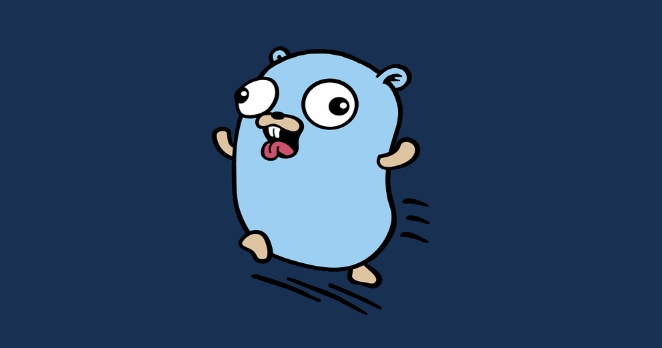 Golang模块文档添加方法详解
Golang模块文档添加方法详解
- 上一篇
- Golang模块文档添加方法详解

- 下一篇
- JS阻止表单提交的3种方法
-

- 文章 · 前端 | 3小时前 |
- HTML目录栏制作方法:锚点导航树形菜单教程
- 102浏览 收藏
-

- 文章 · 前端 | 3小时前 |
- CSS背景图自适应容器填充技巧
- 420浏览 收藏
-

- 文章 · 前端 | 3小时前 |
- MongoDB日期查询方法与注意事项
- 278浏览 收藏
-

- 文章 · 前端 | 3小时前 |
- CSSFlex与MediaQuery响应式实战指南
- 156浏览 收藏
-

- 文章 · 前端 | 4小时前 |
- CSRF原理与令牌添加详解
- 225浏览 收藏
-

- 文章 · 前端 | 4小时前 |
- Flexbox居中间距技巧:gap属性详解
- 250浏览 收藏
-

- 文章 · 前端 | 4小时前 |
- Set与Map算法选择优化指南
- 446浏览 收藏
-

- 文章 · 前端 | 4小时前 | 样式控制 CSS伪类 动态内容 唯一子元素 :only-child
- CSSonly-child选择器使用方法
- 228浏览 收藏
-

- 文章 · 前端 | 4小时前 |
- UTC时间转换技巧与时区处理方法
- 360浏览 收藏
-

- 文章 · 前端 | 4小时前 |
- 回溯法解八皇后问题全解析
- 165浏览 收藏
-

- 前端进阶之JavaScript设计模式
- 设计模式是开发人员在软件开发过程中面临一般问题时的解决方案,代表了最佳的实践。本课程的主打内容包括JS常见设计模式以及具体应用场景,打造一站式知识长龙服务,适合有JS基础的同学学习。
- 543次学习
-

- GO语言核心编程课程
- 本课程采用真实案例,全面具体可落地,从理论到实践,一步一步将GO核心编程技术、编程思想、底层实现融会贯通,使学习者贴近时代脉搏,做IT互联网时代的弄潮儿。
- 516次学习
-

- 简单聊聊mysql8与网络通信
- 如有问题加微信:Le-studyg;在课程中,我们将首先介绍MySQL8的新特性,包括性能优化、安全增强、新数据类型等,帮助学生快速熟悉MySQL8的最新功能。接着,我们将深入解析MySQL的网络通信机制,包括协议、连接管理、数据传输等,让
- 500次学习
-

- JavaScript正则表达式基础与实战
- 在任何一门编程语言中,正则表达式,都是一项重要的知识,它提供了高效的字符串匹配与捕获机制,可以极大的简化程序设计。
- 487次学习
-

- 从零制作响应式网站—Grid布局
- 本系列教程将展示从零制作一个假想的网络科技公司官网,分为导航,轮播,关于我们,成功案例,服务流程,团队介绍,数据部分,公司动态,底部信息等内容区块。网站整体采用CSSGrid布局,支持响应式,有流畅过渡和展现动画。
- 485次学习
-

- ChatExcel酷表
- ChatExcel酷表是由北京大学团队打造的Excel聊天机器人,用自然语言操控表格,简化数据处理,告别繁琐操作,提升工作效率!适用于学生、上班族及政府人员。
- 3204次使用
-

- Any绘本
- 探索Any绘本(anypicturebook.com/zh),一款开源免费的AI绘本创作工具,基于Google Gemini与Flux AI模型,让您轻松创作个性化绘本。适用于家庭、教育、创作等多种场景,零门槛,高自由度,技术透明,本地可控。
- 3417次使用
-

- 可赞AI
- 可赞AI,AI驱动的办公可视化智能工具,助您轻松实现文本与可视化元素高效转化。无论是智能文档生成、多格式文本解析,还是一键生成专业图表、脑图、知识卡片,可赞AI都能让信息处理更清晰高效。覆盖数据汇报、会议纪要、内容营销等全场景,大幅提升办公效率,降低专业门槛,是您提升工作效率的得力助手。
- 3446次使用
-

- 星月写作
- 星月写作是国内首款聚焦中文网络小说创作的AI辅助工具,解决网文作者从构思到变现的全流程痛点。AI扫榜、专属模板、全链路适配,助力新人快速上手,资深作者效率倍增。
- 4555次使用
-

- MagicLight
- MagicLight.ai是全球首款叙事驱动型AI动画视频创作平台,专注于解决从故事想法到完整动画的全流程痛点。它通过自研AI模型,保障角色、风格、场景高度一致性,让零动画经验者也能高效产出专业级叙事内容。广泛适用于独立创作者、动画工作室、教育机构及企业营销,助您轻松实现创意落地与商业化。
- 3824次使用
-
- JavaScript函数定义及示例详解
- 2025-05-11 502浏览
-
- 优化用户界面体验的秘密武器:CSS开发项目经验大揭秘
- 2023-11-03 501浏览
-
- 使用微信小程序实现图片轮播特效
- 2023-11-21 501浏览
-
- 解析sessionStorage的存储能力与限制
- 2024-01-11 501浏览
-
- 探索冒泡活动对于团队合作的推动力
- 2024-01-13 501浏览





